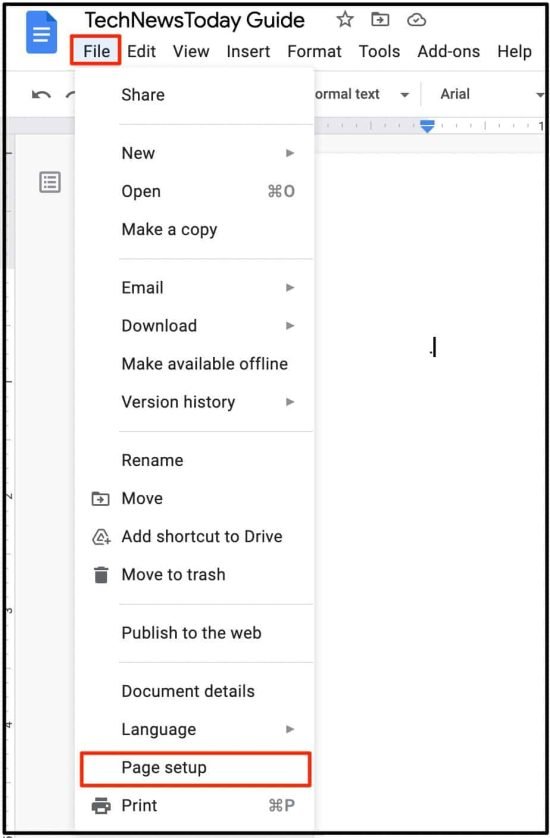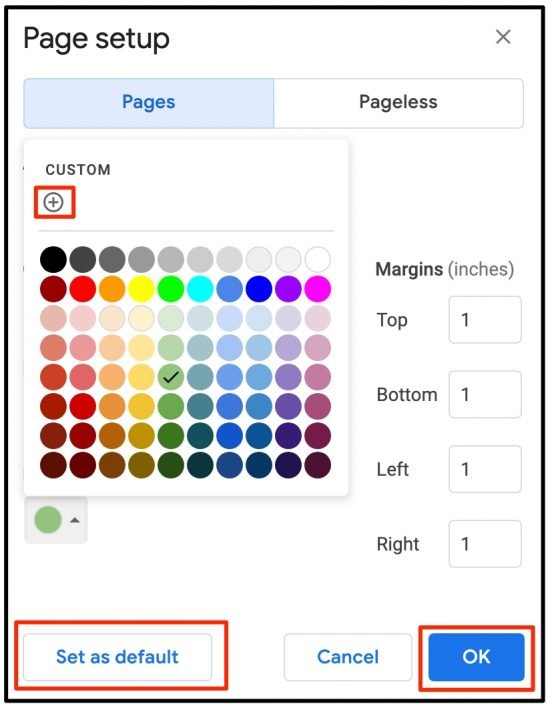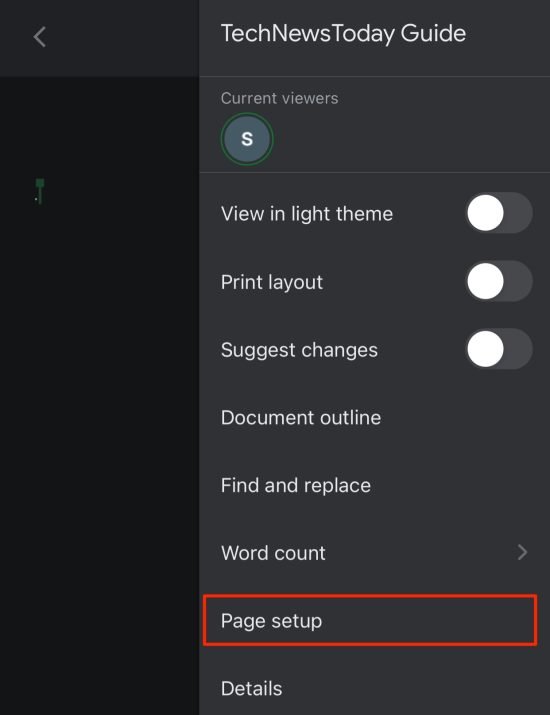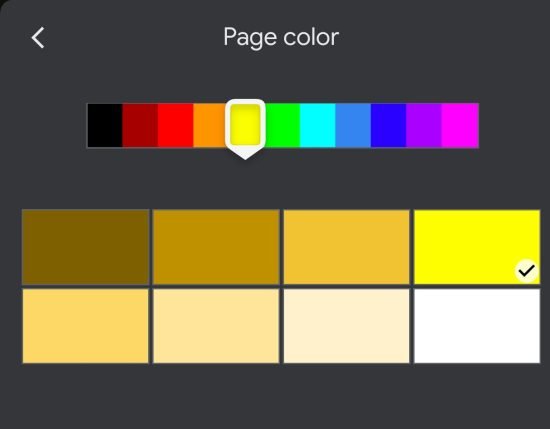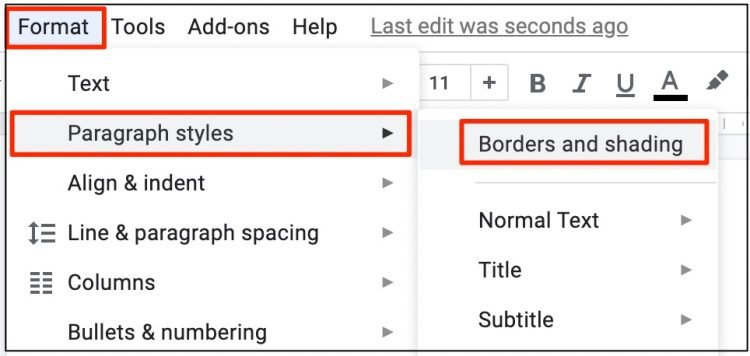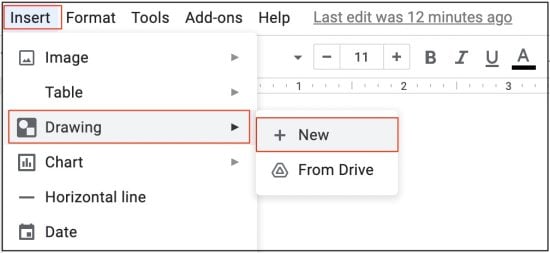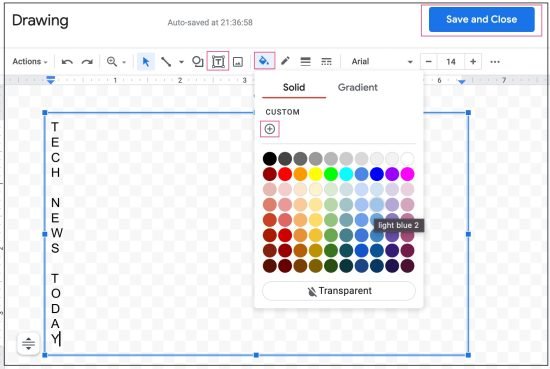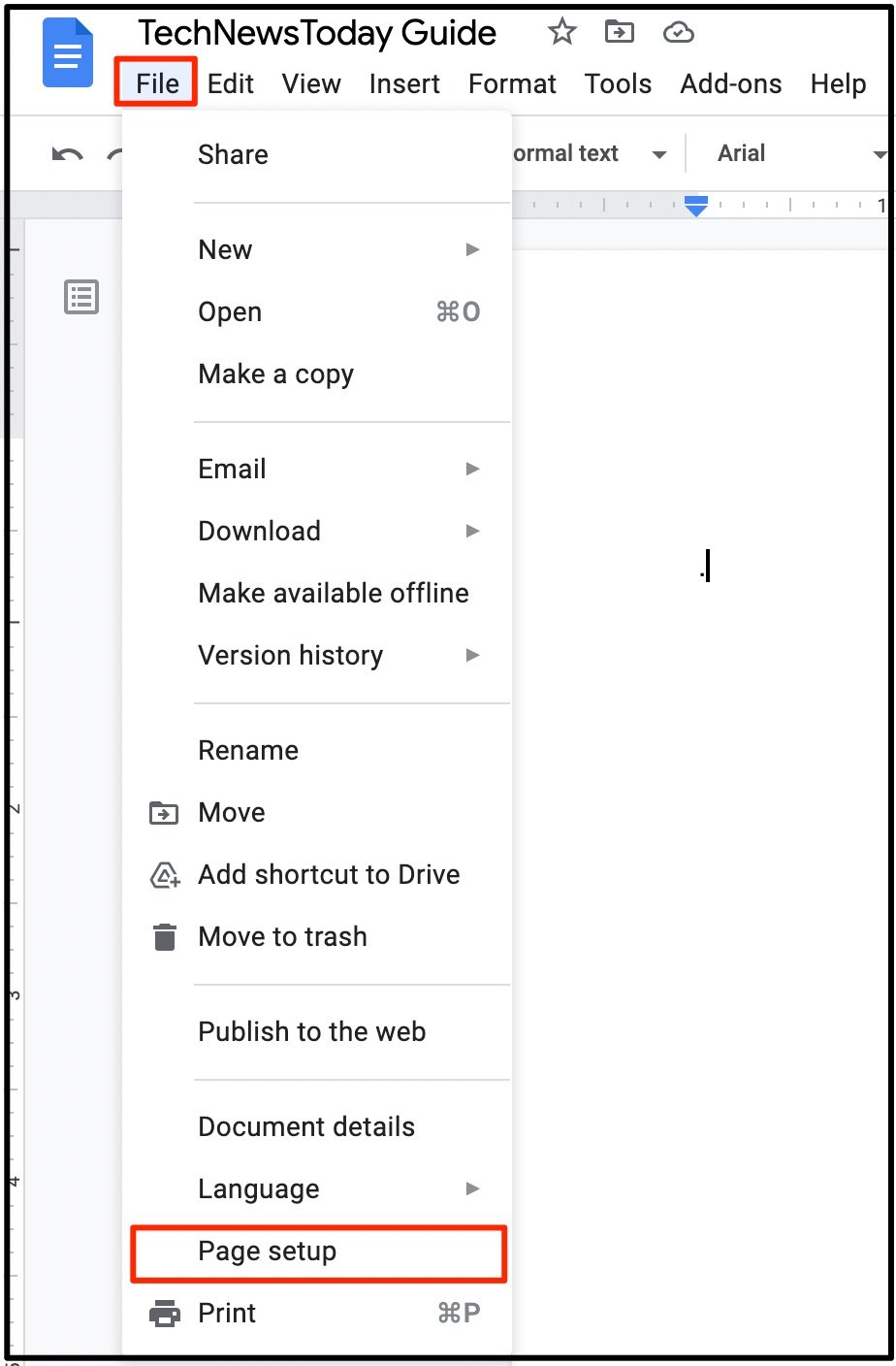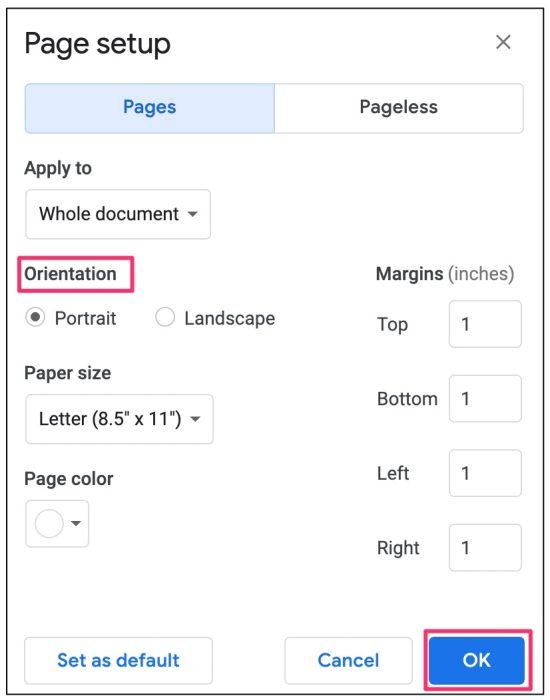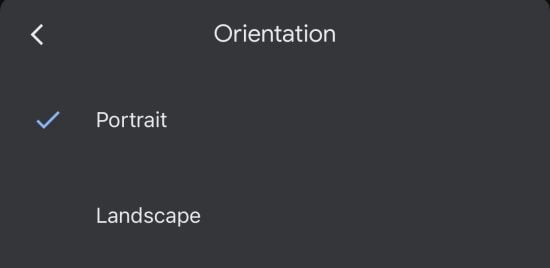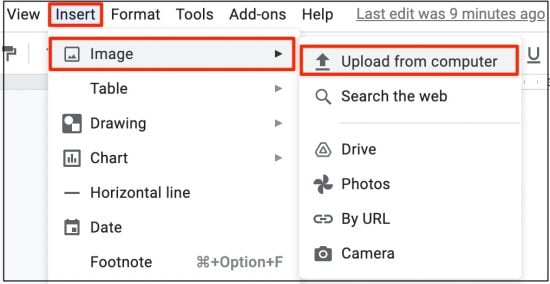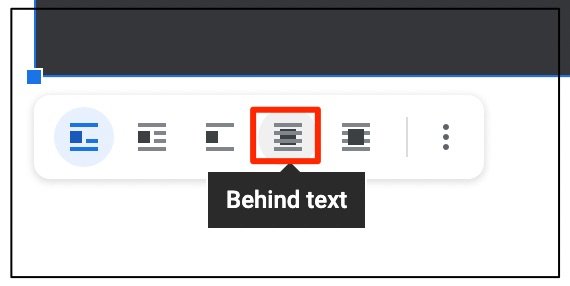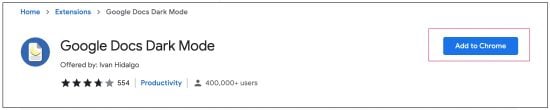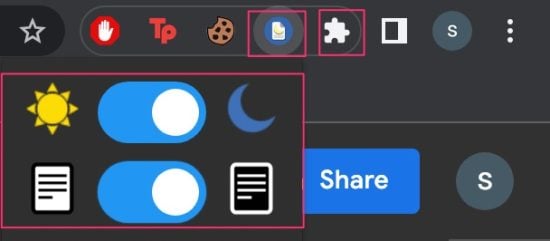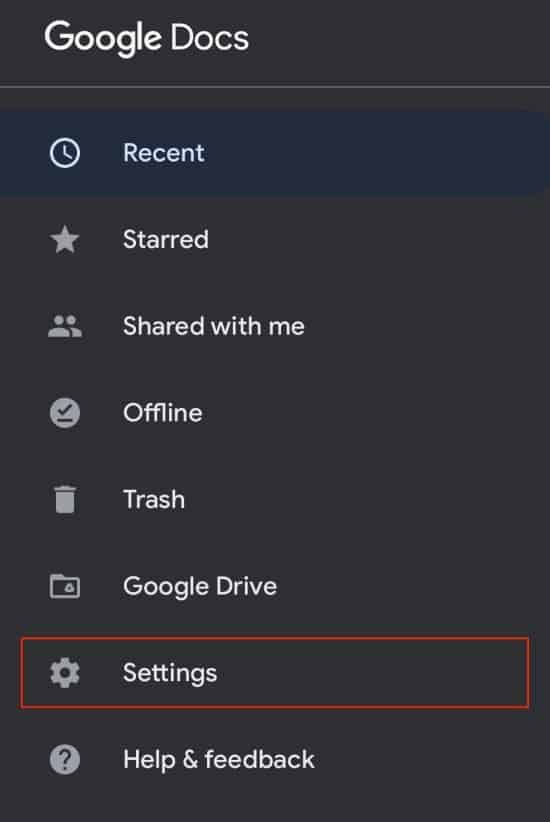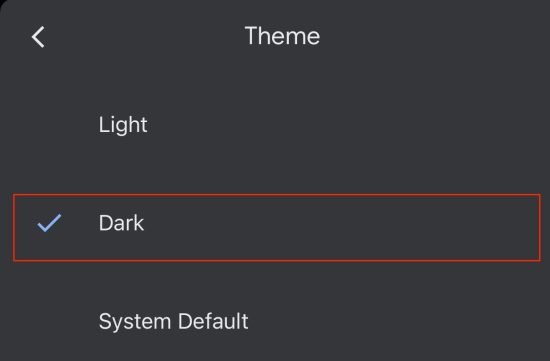De forma predeterminada, el color de fondo de su página de Google Docs es blanco. Sin embargo, si le gusta personalizar o agregar un toque personalizado a sus páginas de Documentos, cambiar el color de su página puede ser la opción perfecta para usted.

Entonces, si está buscando renovar sus páginas de documentos agregando un toque de color, no busque más. Este artículo explorará los diferentes métodos para cambiar el color de la página de fondo en sus Google Docs.
¿Cómo cambiar el color de la página en Google Docs?
Google Docs tiene una función integrada para cambiar el color de su página. Puedes elegir entre una variedad de colores o crear uno personalizado. Pero tenga en cuenta que no puede tener colores diferentes en cada una de las páginas de documentos. Google aún no ha lanzado esta función para documentos.
Sin embargo, hemos mencionado algunas soluciones alternativas para este problema en la siguiente sección de este artículo.
Mediante configuración de página
Cambiar el color de su página es un proceso relativamente fácil en Docs, ya que es una función integrada. Entonces, dependiendo de su dispositivo, aquí hay algunas guías paso a paso que puede seguir para cambiar el color de la página de sus documentos.
En computadora
- Abre tus Documentos de Google existentes o crea uno nuevo.
- Dirígete a la barra de menú y haz clic en Archivo.
- Ahora, seleccione Configuración de página de la lista de opciones.
- Elija su color preferido en la sección Color de página haciendo clic en la flecha desplegable.
- También puede crear un color personalizado haciendo clic en el símbolo +.
- Si desea continuar haciendo de este su color predeterminado para todos sus otros archivos de documentos, haga clic en el botón Establecer como predeterminado.
- Una vez que haya seleccionado el color de su elección, haga clic en el botón Aceptar para aplicar los cambios.
En movil
- Abra la aplicación Google Docs y diríjase a su documento.
- Navegue y toque el ícono de tres puntos en la esquina superior derecha de su pantalla.
- Ubique y toque la opción Configuración de página.
- Ahora, toca Color de página.
- Seleccione su color preferido en el control deslizante de color.
- A continuación, puede elegir entre el tono y la sombra del color seleccionado.
Nota: La versión de la aplicación Google Docs solo tiene una cantidad selectiva de colores. Si desea más variedad y opciones de color, le sugerimos realizar cambios de color de fondo a través de su PC.
Cambiar el color de fondo de una sola página
Solo puede tener un único color de fondo en toda la página de documentos, como se mencionó anteriormente. Sin embargo, todavía hay algunas soluciones alternativas que puede aplicar para imitar los mismos resultados.
Según sus preferencias, puede optar por cambiar el color de fondo de los párrafos o agregar un cuadro de texto a la página de documentos.
Cambiar el fondo del párrafo
Si no le importa el aspecto de los bordes blancos en su página de documentos, puede alterar el fondo cambiando el color de fondo de sus párrafos.
Aquí hay algunos pasos que puede seguir.
- Dirígete a los documentos de Google que deseas editar.
- Navegue a la barra de menú y haga clic en Formato.
- Seleccione la opción Estilos de párrafo.
- En el menú desplegable, haga clic en Bordes y sombreado.
- En la sección Color de fondo, haga clic en la flecha desplegable y seleccione su color preferido.
- También puede crear un color personalizado haciendo clic en el símbolo +.
- Finalmente, haga clic en el botón Aplicar para realizar cambios en las páginas de documentos.
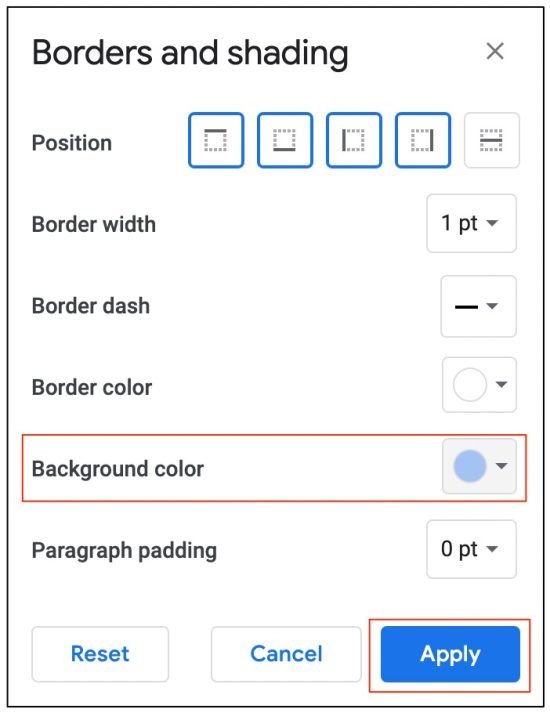
Nota: este método solo es aplicable si está en un dispositivo de PC.
A través del cuadro de texto
Un método alternativo que puede aplicar para cambiar el color de fondo de su página de documentos es agregar un cuadro de texto. Este método también le permite imitar una funcionalidad similar de cambiar el color de fondo alterando el color del cuadro de texto.
Aquí tienes una guía paso a paso de cómo puedes hacerlo.
- Navegue a la barra de menú y haga clic en Insertar.
- Seleccione la opción Dibujo y, en el menú desplegable, haga clic en Nuevo.
- En la sección de la barra superior, haga clic en el icono de cuadro de texto.
- Cree un cuadro de texto arrastrando el cursor en el espacio de cuadrícula en blanco.
- Ahora, puede escribir o pegar su texto en el cuadro.
- Para agregar color al cuadro de texto, haga clic en el icono Color de relleno.
- Agrega tu color preferido.
- Tiene la opción de agregar un color sólido, degradado o personalizado.
- Haga clic en el botón Guardar y cerrar para guardar los cambios.
- Finalmente, ajuste el tamaño del cuadro de texto a su preferencia.
Nota: este método solo es aplicable si está en un dispositivo de PC.
¿Cómo cambiar la orientación de la página de Google Docs?
Si desea cambiar la orientación de las páginas de sus documentos, puede seguir el mismo proceso de pasar por la configuración de Configuración de página. Dependiendo de su dispositivo, aquí hay algunos pasos rápidos que puede seguir.
En computadora
- Abre tus Documentos de Google.
- Vaya al menú Archivo y seleccione Configuración de página.
- En la sección Orientación de la página, elige entre Horizontal o Vertical.
- Haga clic en el botón Aceptar para guardar los cambios.
En movil
- Abre la aplicación Documentos de Google.
- Navega hasta los documentos que quieras editar.
- Toque el ícono de tres puntos en la esquina superior derecha de su pantalla.
- Seleccione la opción Configuración de página.
- Ahora, toque la opción Orientación.
- Según su preferencia, elija entre Paisaje o Retrato.
Nota: También puede ajustar el tamaño del papel y los márgenes de la página en la sección de configuración de la página.
Preguntas relacionadas
¿Cómo cambiar el color del texto en Google Docs?
Primero, seleccione el texto al que desea cambiar el color. Ahora, dirígete a la sección superior. Entre las opciones de color Subrayar y Resaltar, elija el icono Color del texto. Se parece a una A con un subrayado en la parte inferior. Haga clic en el icono y seleccione su color preferido.
¿Cómo agregar una imagen de fondo en Google Docs?
Aunque no hay una opción integrada para cambiar el fondo a una imagen en los documentos de Google, tenemos una alternativa perfecta para resolver este problema.
Aquí hay algunos pasos que puede seguir.
- Abre tus Documentos de Google.
- Vaya al menú Insertar y haga clic en la opción Imagen.
- En el menú desplegable, seleccione la opción Cargar desde la computadora.
- Haga clic en la imagen y, desde las opciones de imagen, haga clic en el icono Detrás del texto.
- Ahora, haga clic en la parte inferior para escribir su texto en la imagen.
¿Cómo cambiar Google Docs al modo oscuro?
Si tiene una configuración de poca luz, cambiar sus Google Docs al modo oscuro puede ser conveniente para una mejor experiencia de escritura. Para dispositivos móviles, es bastante fácil cambiar entre los modos claro y oscuro.
Sin embargo, tendrá que descargar una extensión de Chrome para habilitar el modo oscuro si está en un dispositivo de PC.
En computadora
- Dirígete al sitio de Chrome Web Store.
- Busque el modo oscuro de Google Docs en el cuadro de búsqueda.
- Haga clic en el botón Agregar a Chrome.
- Seleccione el botón Agregar extensión.
- Ve a tu archivo de documentos.
- Navegue hasta la esquina superior derecha y haga clic en el icono Extensiones.
- Seleccione la extensión Modo oscuro de Google Docs.
- Ahora, encienda la palanca para habilitar el modo oscuro.
En movil
- Inicie su aplicación Google Docs.
- Ahora, desde la esquina superior izquierda, toca las tres líneas horizontales.
- Ubique y toque la opción Configuración.
- Toca Tema y selecciona la opción Oscuro.
¿Cómo cambiar el color de la página en Word?
Cambiar el color de fondo en Word también sigue un proceso bastante fácil y se puede hacer siguiendo algunos pasos rápidos y sencillos. Aquí sabrás como podrás hacerlo.
- Abre tu documento de Word.
- Dirígete a la pestaña Diseño y haz clic en el icono Color de la página.
- En el menú desplegable, seleccione el color de su elección.